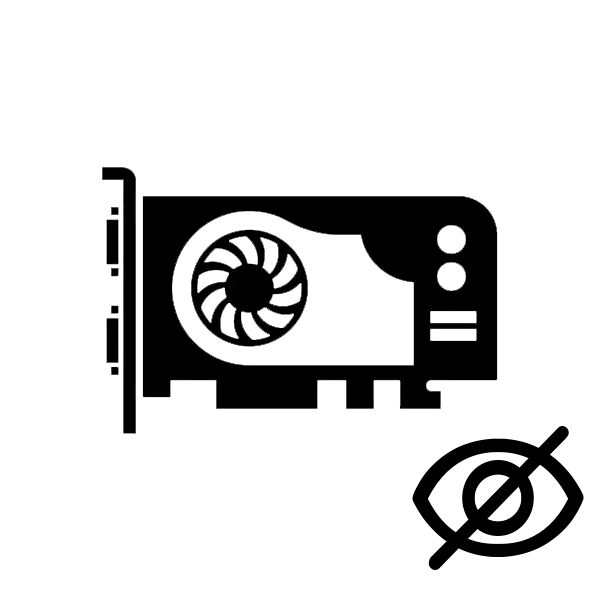
கிராஃபிக் அடாப்டர் அமைப்பின் ஒரு முக்கிய அம்சமாகும். அதை கொண்டு, அது உருவாகிறது மற்றும் திரையில் படத்தை காண்பிக்கும். சில நேரங்களில் ஒரு புதிய கணினியை ஏற்றுக்கொள்வது அல்லது வீடியோ அட்டையை மாற்றும்போது, இந்த சாதனம் மதர்போர்டால் கண்டறியப்படவில்லை என்று ஒரு சிக்கல் உள்ளது. இந்த வகையான பிரச்சனை ஏன் ஏற்படலாம் என்பதற்கான பல காரணங்கள் உள்ளன. இந்த கட்டுரையில் நாம் இந்த சிக்கலை தீர்க்க பல வழிகளில் விரிவாக ஆராய்வோம்.
மதர்போர்டு வீடியோ அட்டை பார்க்கவில்லை என்றால் என்ன செய்ய வேண்டும்
நேரம் மற்றும் பலத்தை வீணடிக்காத எளிய வழிகளுடன் தொடங்குவதை நாங்கள் பரிந்துரைக்கிறோம், எனவே நாங்கள் உங்களுக்காக அவற்றை வர்ணம் செய்தோம், எளிதானவையாக இருந்து சிக்கலானதாகவும், சிக்கலானதாகவும் நகரும். மதர்போர்டு வீடியோ கார்டின் கண்டறிதலுடன் சிக்கலை சரிசெய்ய தொடரலாம்.முறை 1: சாதன இணைப்பை சரிபார்க்கவும்
மிகவும் அடிக்கடி பிரச்சனை, மதர்போர்டுக்கு வீடியோ அட்டை தவறான அல்லது முழுமையற்ற இணைப்பு ஆகும். நீங்கள் அதை சமாளிக்க வேண்டும், இணைப்பு சரிபார்த்து, மீண்டும் தொடர்பு மூலம், தேவைப்பட்டால், தேவைப்பட்டால்:
- கணினி அலகு பக்க கவர் நீக்க மற்றும் வீடியோ அட்டை நம்பகத்தன்மை மற்றும் சரியான சரிபார்க்க. இணைப்புக்கு வெளியே இழுத்து மீண்டும் செருகவும் பரிந்துரைக்கிறோம்.

முறை 2: வீடியோ அட்டை இணக்கத்தன்மை மற்றும் கணினி வாரியம்
AGP மற்றும் PCI-E துறைமுகங்கள் வேறுபட்டவை என்றாலும், முற்றிலும் வேறுபட்ட விசைகளைக் கொண்டிருந்தாலும், சில பயனர்கள் அந்த இணைப்புக்கு எந்த இணைப்பையும் இணைக்க முடியும், இது பெரும்பாலும் இயந்திர சேதத்திற்கு வழிவகுக்கிறது. மதர்போர்டிலும் வீடியோ அட்டை இணைப்புகளிலும் போர்ட்டிக்கு கவனம் செலுத்துவதை நாங்கள் பரிந்துரைக்கிறோம். இது PCI-E பதிப்பில் இல்லை, AGP உடன் இணைப்பதை குழப்பக்கூடாது என்பது முக்கியம்.

மேலும் வாசிக்க:
உள்ளமைக்கப்பட்ட வீடியோ கார்டை எவ்வாறு பயன்படுத்துவது
உள்ளமைக்கப்பட்ட கிராபிக்ஸ் நினைவகத்தை அதிகரிக்கும்
முறை 4: கூறுகளை சரிபார்க்கவும்
இந்த முறையைச் செய்ய உங்களுக்கு விருப்பமான கணினி மற்றும் வீடியோ அட்டை தேவைப்படும். முதலாவதாக, வேலை நிலையில் உள்ளதா இல்லையா என்பதை தீர்மானிக்க மற்றொரு PC க்கு உங்கள் வீடியோ கார்டை இணைக்கும் பரிந்துரைக்கிறோம். எல்லாம் செய்தபின் வேலை செய்தால், அது உங்கள் மதர்போர்டு என்று அர்த்தம். சிக்கலை கண்டறிந்து சரிசெய்ய சேவை மையத்தை தொடர்பு கொள்ள சிறந்தது. அட்டை வேலை செய்யாவிட்டால், உங்கள் மதர்போர்டுடன் இணைக்கப்பட்ட பிற கிராபிக்ஸ் முடுக்கி பொதுவாக செயல்படுகிறது, பின்னர் நீங்கள் வீடியோ கார்டின் கண்டறியும் மற்றும் பழுது செய்ய வேண்டும்.மேலும் காண்க: வீடியோ அட்டை சரிசெய்தல்
மதர்போர்டு இரண்டாவது வீடியோ அட்டை பார்க்கவில்லை என்றால் என்ன செய்ய வேண்டும்
இப்போது புதிய SLI மற்றும் குறுக்குப்பாதை தொழில்நுட்பங்கள் பெருகிய முறையில் பிரபலமடைந்துள்ளன. என்விடியா மற்றும் AMD நிறுவனங்களின் இந்த செயல்பாடுகளை இரண்டு வீடியோ கார்டுகளை ஒரே கணினியில் இணைக்க அனுமதிக்கின்றன, இதனால் அவை அதே படத்தை செயலாக்குகின்றன. அத்தகைய தீர்வு கணினி செயல்திறன் ஒரு குறிப்பிடத்தக்க அதிகரிப்பு அடைய அனுமதிக்கிறது. இரண்டாவது கிராபிக்ஸ் அடாப்டரின் மதர்போர்டை கண்டுபிடிப்பதற்கான சிக்கலை நீங்கள் சந்தித்தால், நாங்கள் எங்கள் கட்டுரையைப் படித்து, SLI அல்லது குறுக்குவழிகளுக்கான அனைத்து கூறுகளும் ஆதரவையும் ஏற்றுக்கொள்வதை உறுதிப்படுத்துகிறோம்.

மேலும் வாசிக்க: ஒரு கணினியில் இரண்டு வீடியோ கார்டுகளை இணைக்கவும்
மதர்போர்டு வீடியோ கார்டைப் பார்க்காதபோது சிக்கலைத் தீர்க்க பல வழிகளில் நாங்கள் விரிவாக ஆராய்கிறோம். நீங்கள் எழுந்திருக்கும் சிக்கலை சமாளிக்க முடிந்தது என்று நம்புகிறோம், நீங்கள் ஒரு பொருத்தமான தீர்வை கண்டுபிடித்துள்ளீர்கள் என்று நம்புகிறோம்.
மேலும் காண்க: சாதன டிஸ்பேட்சர் ஒரு வீடியோ அட்டை இல்லாத நிலையில் ஒரு சிக்கலை தீர்க்கவும்
